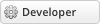Gleich vorne Weg. Ich habe selber bisher noch keine Möglichkeit gefunden, wie man DSLAN in einer neuen XAMPP Version zum laufen bekommt. Um XAMPP und DSLAN nutzen zu können, brauch man eine ältere Version von XAMPP.
Das XAMPP von DSLAN basiert auf dem XAMPP 1.5.4a. Man bekommt DSLAN im Höchstfall mit dieser Version zum laufen. XAMPP 1.5.4a kann man hier kostenlos downloaden.
DSLAN basiert darüber hinaus auf PHP4. Auch dies könnt ihr leider nicht umgehen.
Alle die eine höhere Version von XAMPP auf dem Rechner installiert haben, haben nur die Möglichkeit diese zu deinstallieren. Bevor ihr dies tut, solltet ihr noch eure MySQL-Datenbank sichern, damit ihr auch alle Daten weiterverwenden könnt.
01. Als erstes müsst ihr XAMPP 1.5.4a runterladen und Installieren.
02. Nach der Installation solltet ihr im Verzeichnis xampp/htdocs einen neuen Ordner mit dem Name „XAMPP Index“ anlegen und alle Daten im Verzeichnis xampp/htdocs in den neuen Ordner kopieren.
03. Startet nun die php-switch.bat Datei. Dort müsst ihr dann die 4 Drücken und danach nochmal Entern. Das Fenster sollte sich von alleine wieder schließen.
04. Nun ladet ihr euch DSLAN runter und einpackt es in einem neuen Verzeichnis.
05. Geht in das Stammverzeichnis von DSLAN (da wo alle Dateien drin sind) und kopiert diese in das Stammverzeichnis von XAMPP
06. Beim Kopiervorgang werdet ihr gefragt ob ihr Dateien und Ordner ersetzen wollt, bestätigt dies, denn wir brauchen ja die Dateien von DSLAN damit alles Ordentlich läuft.
07. Wenn ihr alles fertig Kopiert habt, geht in das Verzeichnis xampp/htdocs und legt dort ein neuen Ordner mit dem Namen „die-staemme“ an. Nun verschiebt ihr alle Ordner und Dateien außer “XAMPP Index“ in das Verzeichnis „die-staemme“.
08. Wenn der Kopiervorgang abgeschlossen ist, sollten nur noch 2 Ordner mit dem Namen „die-staemme“ und “XAMPP Index“ zu sehen sein.
09. Kopiert nun alle Daten im Verzeichnis xampp/htdocs/XAMPP Index in den Ordner xampp/htdocs/ zurück. Nach dem Kopiervorgang könnt ihr den Ordner “XAMPP Index“ löschen.
10. Jetzt müsst ihr noch die dslan_start.bat abändern. Das macht ihr wie folgt.
11. Öffnet den Editor über Start/Programme/Zubehör/Editor bzw. Start/Alle Programme/Zubehör/Editor.
12. Drückt nun Strg+O
13. In dem neuen Fenster müsst ihr nun auf „Alle Dateien (*.*)“ umändern.
14. Danach sucht und öffnet ihr die dslan_start.bat, die im XAMPP Stammverzeichnis ist.
15. Sobald ihr diese geöffnet habt, sollte das alles so aussehen:
16. Ändert den Code so ab:
17. Speichert nun diese Datei ab und schließt den Editor.
18. Startet als nächstes die setup_xampp.bat und Drückt auf 1. Danach Entern und das Fenster sollte sich schließen.
19. Startet nun xampp-control.exe
18. Es öffnet sich ein neues Fenster. In diesem Fenster müsst ihr nun die Hacken bei Apache und MySQL rein machen
19. Klickt dann bei Apache und danach bei MySQL auf Start.
20. Hinter Apache und MySQL sollte nach dem Start Runing stehen.
21. Starter nun die dslan_start.bat
22. Wenn ihr jetzt http://localhost in euren Browser eingebt, sollte die Startseite von XAMPP kommen, wenn ihr http://localhost/die-staemme eingebt, dann die Startseite von DSLAN.
Alle die vorher ein MySQl Datenbankbackup gemacht haben können dieses nun wieder in der neuen Datenbank hochladen.
Ich weiß selber das dies keine Musterlösung ist, aber der einzige Weg der bisher geklappt hat. Wenn jemand eine andere Idee hat, bitte, bin ganz Ohr.
Hoffe das ich allen, die nach einer Lösung suchen, helfen konnte.
Das XAMPP von DSLAN basiert auf dem XAMPP 1.5.4a. Man bekommt DSLAN im Höchstfall mit dieser Version zum laufen. XAMPP 1.5.4a kann man hier kostenlos downloaden.
DSLAN basiert darüber hinaus auf PHP4. Auch dies könnt ihr leider nicht umgehen.
Alle die eine höhere Version von XAMPP auf dem Rechner installiert haben, haben nur die Möglichkeit diese zu deinstallieren. Bevor ihr dies tut, solltet ihr noch eure MySQL-Datenbank sichern, damit ihr auch alle Daten weiterverwenden könnt.
01. Als erstes müsst ihr XAMPP 1.5.4a runterladen und Installieren.
02. Nach der Installation solltet ihr im Verzeichnis xampp/htdocs einen neuen Ordner mit dem Name „XAMPP Index“ anlegen und alle Daten im Verzeichnis xampp/htdocs in den neuen Ordner kopieren.
03. Startet nun die php-switch.bat Datei. Dort müsst ihr dann die 4 Drücken und danach nochmal Entern. Das Fenster sollte sich von alleine wieder schließen.
04. Nun ladet ihr euch DSLAN runter und einpackt es in einem neuen Verzeichnis.
05. Geht in das Stammverzeichnis von DSLAN (da wo alle Dateien drin sind) und kopiert diese in das Stammverzeichnis von XAMPP
06. Beim Kopiervorgang werdet ihr gefragt ob ihr Dateien und Ordner ersetzen wollt, bestätigt dies, denn wir brauchen ja die Dateien von DSLAN damit alles Ordentlich läuft.
07. Wenn ihr alles fertig Kopiert habt, geht in das Verzeichnis xampp/htdocs und legt dort ein neuen Ordner mit dem Namen „die-staemme“ an. Nun verschiebt ihr alle Ordner und Dateien außer “XAMPP Index“ in das Verzeichnis „die-staemme“.
08. Wenn der Kopiervorgang abgeschlossen ist, sollten nur noch 2 Ordner mit dem Namen „die-staemme“ und “XAMPP Index“ zu sehen sein.
09. Kopiert nun alle Daten im Verzeichnis xampp/htdocs/XAMPP Index in den Ordner xampp/htdocs/ zurück. Nach dem Kopiervorgang könnt ihr den Ordner “XAMPP Index“ löschen.
10. Jetzt müsst ihr noch die dslan_start.bat abändern. Das macht ihr wie folgt.
11. Öffnet den Editor über Start/Programme/Zubehör/Editor bzw. Start/Alle Programme/Zubehör/Editor.
12. Drückt nun Strg+O
13. In dem neuen Fenster müsst ihr nun auf „Alle Dateien (*.*)“ umändern.
14. Danach sucht und öffnet ihr die dslan_start.bat, die im XAMPP Stammverzeichnis ist.
15. Sobald ihr diese geöffnet habt, sollte das alles so aussehen:
Code:
cd htdocs \daemons
:endlos
..\..\apache\bin\php.exe event.php
goto endlos16. Ändert den Code so ab:
Code:
cd htdocs\die-staemme\daemons
:endlos
..\..\..\apache\bin\php.exe event.php
goto endlos17. Speichert nun diese Datei ab und schließt den Editor.
18. Startet als nächstes die setup_xampp.bat und Drückt auf 1. Danach Entern und das Fenster sollte sich schließen.
19. Startet nun xampp-control.exe
18. Es öffnet sich ein neues Fenster. In diesem Fenster müsst ihr nun die Hacken bei Apache und MySQL rein machen
19. Klickt dann bei Apache und danach bei MySQL auf Start.
20. Hinter Apache und MySQL sollte nach dem Start Runing stehen.
21. Starter nun die dslan_start.bat
22. Wenn ihr jetzt http://localhost in euren Browser eingebt, sollte die Startseite von XAMPP kommen, wenn ihr http://localhost/die-staemme eingebt, dann die Startseite von DSLAN.
Alle die vorher ein MySQl Datenbankbackup gemacht haben können dieses nun wieder in der neuen Datenbank hochladen.
Ich weiß selber das dies keine Musterlösung ist, aber der einzige Weg der bisher geklappt hat. Wenn jemand eine andere Idee hat, bitte, bin ganz Ohr.
Hoffe das ich allen, die nach einer Lösung suchen, helfen konnte.